Decuparea anumitor cadre dintr-un videoclip nu este o sarcină dificilă care necesită abilități excelente în domeniul editării și editării. Este una dintre funcțiile principale ale oricărui software de editare video, deci nu va fi dificil să găsiți software-ul potrivit.
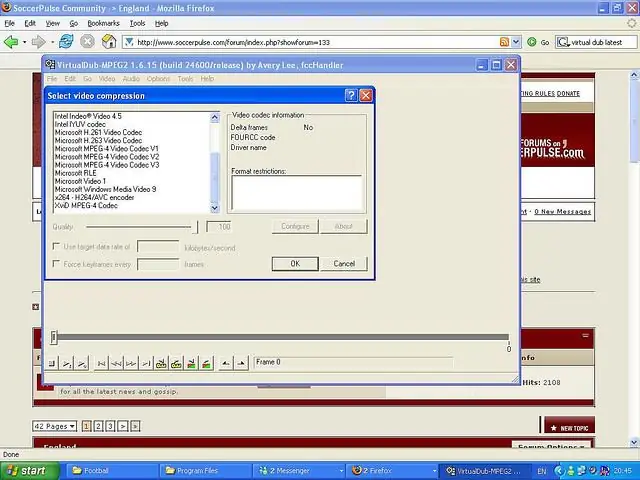
Necesar
Set de distribuție Virtual Dub
Instrucțiuni
Pasul 1
Când editați videoclipuri de către amatori, Virtual Dub este foarte des folosit. Este răspândit datorită relativității sale simple, comodității și „greutății” reduse (spre deosebire de giganți precum Sony Vegas, este nevoie de doar câțiva megabyți). În plus, este gratuit, iar accesul la kitul de distribuție cu acesta este deschis pe site-ul oficial.
Pasul 2
Mai întâi trebuie să deschideți programul și să selectați fișierul necesar pentru editare (meniul Fișier - Deschidere). Mai mult, folosind „glisorul” de pe bara de progres, trebuie să selectați cadrul dorit, începând de la care trebuie să începeți să tăiați momentul inutil. Pentru o selecție mai precisă a cadrelor, puteți utiliza tastele săgeată de pe tastatură sau butoanele de pe panoul Virtual Dub.
Pasul 3
După ce ați găsit punctul de plecare, trebuie să apăsați butonul „Acasă” de pe tastatură. Aceasta marchează începutul segmentului. Apoi, în același mod, folosind „glisorul”, se selectează capătul segmentului dorit și se apasă butonul tastaturii „Sfârșit”. Apoi, asigurându-vă că fragmentul inutil este selectat, apăsați „Șterge”.
Pasul 4
După eliminarea fragmentelor inutile, trebuie să salvați fișierul, astfel încât acesta să nu-și schimbe formatul. Pentru a face acest lucru, puteți utiliza elementul de meniu „Video” - „Copiere în flux direct”. După această acțiune, se numește meniul „Fișier” - „Salvare ca”, unde videoclipul tăiat este salvat sub orice nume.






